Szerző:
Peter Berry
A Teremtés Dátuma:
16 Július 2021
Frissítés Dátuma:
1 Július 2024
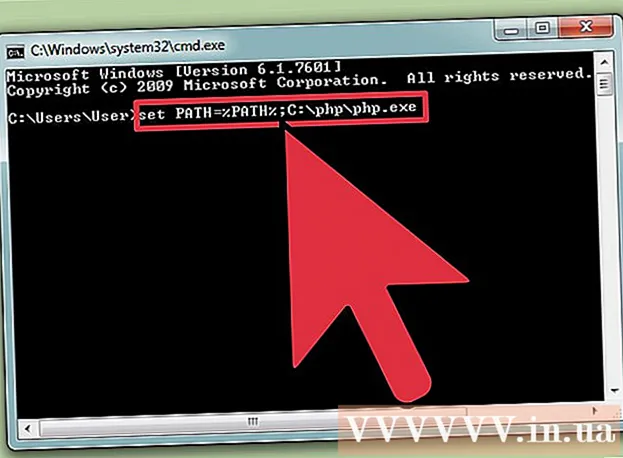
Tartalom
Ha érdekel új funkciók hozzáadása a webhelyéhez, vagy megpróbál azonosítani egy programozási hibát, akkor lehet, hogy ellenőriznie kell a szerver által használt PHP verziót. Ezt úgy teheti meg, hogy egy egyszerű PHP fájlt futtat a szerveren. Vagy ellenőrizheti a helyi számítógépre telepített PHP verziót a Windows parancssoros tolmács alkalmazásával vagy a Mac terminál emulátorával.
Lépések
2/1-es módszer: Kiszolgáló
Nyisson meg egy kódot vagy szövegszerkesztőt. Használhatja a Jegyzettömböt vagy a TextEdit programot, de ne használjon olyan szövegszerkesztő szoftvert, mint a Microsoft Word.
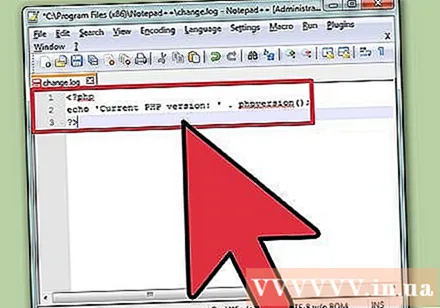
Írja be a következő kódot. Amikor a szerveren fut, ez a kis részlet a PHP verziójának adatait adja vissza.
Mentés PHP fájlként. Kattintson a "Fájl" → "Mentés másként" lehetőségre, és adjon nevet a fájlnak. Vegyen fel egy farokot a név végére. Válasszon egy egyszerű nevet, például.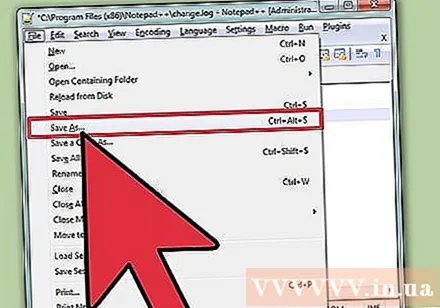
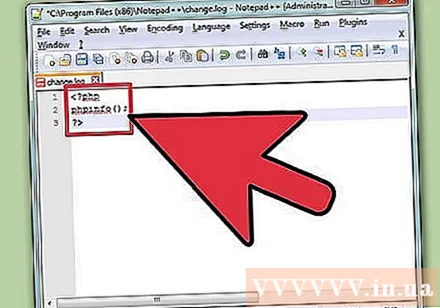
Hozzon létre egy részletesebb jelentést (opcionális). A fenti fájl megmondja, hogy mi a PHP jelenlegi verziója. Ha azonban további információkra van szüksége, például a rendszerre, a kiadás dátumára, az elérhető parancsokra, az API-információkra stb. Használhatja a parancsot. Kérjük, mentse a fájlt.
Töltse fel a fájlokat a szerverre. Lehet, hogy FTP kliens programot kell használnia. A kiszolgáló adminisztrációs konzolján keresztül is megszerezheti. Hagyja a fájlt a kiszolgáló gyökérkönyvtárában.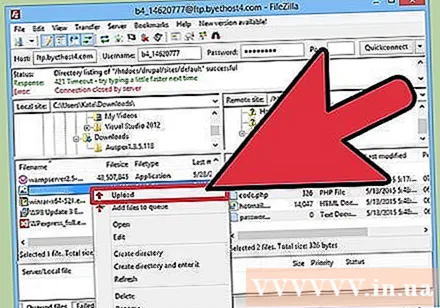
- Kérjük, olvassa el a cikket arról, hogyan tölthet fel fájlokat a szerverére.
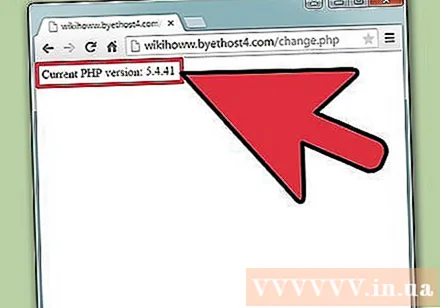
Nyissa meg a fájlt a böngészőben. Miután a fájlokat feltöltötte a szerverre, a böngészőjével letöltheti azokat. Keresse meg a fájl helyét a szerveren. Például, ha a domain gyökerénél hagyja őket, lépjen a következőre:.- Az összes adat megtekintéséhez lépjen a következőre:.
2/2 módszer: Helyi PHP verzió
Nyissa meg a Parancssor vagy a terminált. Ha a PHP helyileg van telepítve, akkor a Parancssor vagy a Terminál segítségével ellenőrizheti a verziószámot. Ezt akkor is megteheti, ha az SSH használatával távoli kapcsolatot létesít a szerverrel a parancssoron keresztül.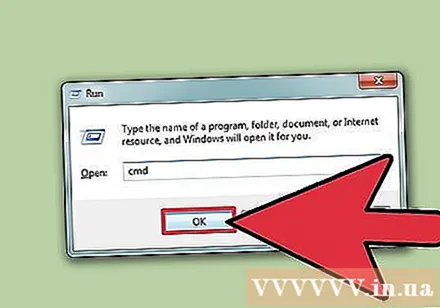
- Windows - Nyomja meg ⊞ Nyerj+R és írja be cmd.
- Mac - Nyissa meg a Terminált az Utilities mappából.
- Linux - Nyissa meg a Terminált az asztalról vagy a megnyomásával Ctrl+Alt+T.
Írja be a parancsot a PHP verziószámának ellenőrzéséhez. A parancs futtatásakor a telepített PHP verzió jelenik meg.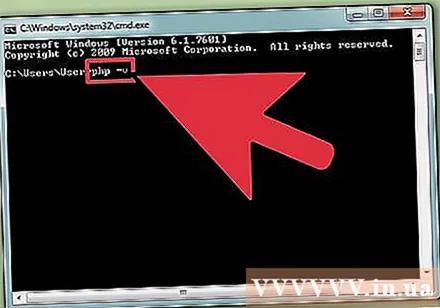
- A Windows Mac Linux - php -v
Javítsa ki a Windows rendszeren nem megjelenő verziószámot. Gyakori probléma a Windows felhasználók számára, hogy a PHP nincs a rendszer elérési útjában, ezért megjelenik az üzenet (nem tudja megállapítani, hogy a 'php.exe' belső vagy külső, aktív program vagy kötegelt fájl feldolgozása).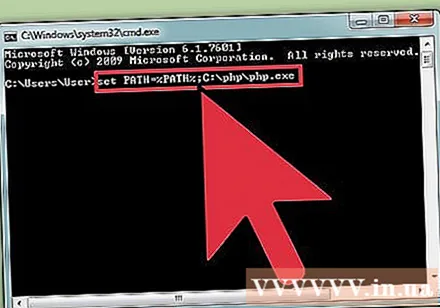
- Keresse meg a fájl helyét. Ez általában így van, de valószínűleg a telepítés során megváltoztatta.
- típus állítsa be a PATH =% PATH%; C: php php.exe parancsot és nyomja meg ↵ Enter. Változtassa meg a tényleges helyzetét, ha jelenleg nem található.
- Fuss újra php -v. Most látnia kell a verziószámot.



